Flutter环境的安装与配置
在开发Flutter应用之前,我们首先需要安装和配置Flutter环境。在本文中,我们将分别介绍Windows,macOS和Linux下的安装和配置过程。首先,需要满足以下基本要求:
- 操作系统:Windows 7 SP1或更高版本,macOS 10.10或更高版本,或Linux(对各发行版没有特殊要求)
- 磁盘空间:1.64 GB以上
- Git:确保您的操作系统上安装了Git。
安装Flutter SDK
Windows
- 下载Flutter SDK的稳定版本。访问Flutter官方网站下载页面,选择适合的版本,通常是最新的稳定版本。
- 解压下载的文件。将文件解压到合适的目录中,例如:
C:\src\flutter。 - 配置环境变量。打开控制面板,找到“系统”然后选择“高级系统设置” ,点击“环境变量”,然后在“系统变量”下找到Path,将Flutter目录下的
flutter\bin添加进去。
macOS
- 下载Flutter SDK的稳定版本。访问Flutter官方网站下载页面,选择适合的版本。
- 解压下载的文件。将文件解压到合适的目录中,例如:
~/development/flutter。 - 配置环境变量。打开终端,编辑
.bash_profile文件或者.zshrc文件(取决于你使用的Shell),添加export PATH="$PATH:pwd/flutter/bin"。
Linux
- 下载Flutter SDK的稳定版本。访问Flutter官方网站下载页面,选择适合的版本。
- 解压下载的文件。将文件解压到合适的目录中,例如:
~/development/flutter。 - 配置环境变量。打开终端,编辑
~/.bashrc文件或者~/.zshrc文件,添加export PATH="$PATH:pwd/flutter/bin"。
安装Dart
虽然Flutter SDK已经包含了Dart SDK,但为了方便使用Dart命令行工具,我们也可以选择独立安装Dart SDK。访问Dart官方网站下载页面,选择适合的版本进行安装。
安装IDE
Flutter支持多种IDE,包括IntelliJ IDEA,Android Studio,和VS Code。这里以VS Code为例进行说明:
- 下载并安装VS Code。访问VS Code官方网站下载页面,选择适合的版本进行安装。
- 安装Flutter插件。打开VS Code,点击左侧的Extensions按钮,搜索Flutter,点击Install。
验证安装
打开终端,运行flutter doctor命令,这个命令将会检查你的环境是否配置正确。
输出应该类似如下:
Doctor summary (to see all details, run flutter doctor -v):
[✓] Flutter (Channel stable, 2.2.0, on macOS 11.3 20E232 darwin-x64, locale en-US)
[✓] Android toolchain - develop for Android devices (Android SDK version 30.0.3)
[✓] Xcode - develop for iOS and macOS
[✓] Chrome - develop for the web
[✓] Android Studio (version 4.1)
[✓] VS Code (version 1.56.1)
[✓] Connected device (2 available)
• No issues found!
这意味着你的Flutter环境已经准备好了,可以开始开发Flutter应用了。
模拟器
模拟器可以模拟Android或iOS设备的环境,让你能够在开发机器上直接测试和调试你的Flutter应用程序。
1. 安装模拟器
在你能启动模拟器之前,你需要先在你的机器上安装一个模拟器。你可以通过Android Studio或Xcode来安装Android或iOS模拟器。
- Android Studio:(Windows推荐)你可以通过Android Studio的"AVD Manager"工具来安装和管理Android模拟器。你可以通过"Tools > AVD Manager"菜单来打开AVD Manager。
- Xcode:(mac推荐)你可以通过Xcode的"Preferences > Components"菜单来安装iOS模拟器。你需要下载你需要的iOS模拟器版本。
2. 启动模拟器
一旦你已经安装了模拟器,你可以通过以下步骤来启动它:
- Android Studio:你可以通过AVD Manager的"Actions > Play"按钮来启动Android模拟器。
- Xcode:你可以通过"Xcode > Open Developer Tool > Simulator"菜单来启动iOS模拟器。
- Flutter命令行:你也可以通过Flutter命令行工具来启动模拟器。你可以通过
flutter devices命令来列出所有可用的模拟器,然后使用flutter emulators --launch <emulator_id>命令来启动模拟器。
3. 运行应用程序
当你的模拟器运行时,你就可以在模拟器上运行你的Flutter应用程序。你可以通过flutter run命令来启动你的应用程序。此命令会自动检测并在运行的模拟器上启动你的应用程序。
Flutter版本控制
对于任何一种开发框架来说,版本控制都是非常重要的,因为新版本通常会带来新的功能,性能优化,甚至一些安全修复。Flutter也不例外,Flutter提供了强大的版本管理功能来帮助开发者。
在Flutter中,可以通过以下几个命令来控制版本:
-
查看当前Flutter版本:你可以通过运行
flutter --version命令来查看当前Flutter SDK的版本。 -
切换Flutter版本
:如果你需要切换到不同的Flutter版本,你可以使用
flutter channel命令。比如,如果你需要切换到稳定版本,可以运行
flutter channel stable。此命令可以切换到
stable、
beta、
dev和
master四个频道中的任何一个。
stable频道:这是最稳定的发布版本,推荐大多数开发者使用。beta频道:这是即将发布的预览版本,可能还存在一些bug。dev频道:这是开发版本,包含了最新的开发进展。master频道:这是Flutter的开发主线,更新最快,但可能最不稳定。
-
升级Flutter版本:如果你想升级到最新版本,可以运行
flutter upgrade命令。此命令会自动下载并安装最新版本的Flutter SDK。 -
特定版本切换:如果你想切换到特定版本的Flutter,你可以先通过
flutter version命令查看所有可用的版本,然后使用flutter version [version]来切换到特定版本,例如flutter version v1.9.1+hotfix.6。
版本控制是维持Flutter项目稳定性和持续集成的重要组成部分。通过理解和使用Flutter的版本控制功能,开发者可以确保他们的项目始终与Flutter的最新进展保持同步。
如果你还有疑问,这里也为想要学习Flutter的朋友们准备了两份学习资料《Flutter Dart语言编程入门到精通》《Flutter实战》,从编程语言到项目实战,一条龙服务!!(末尾有获取方式)
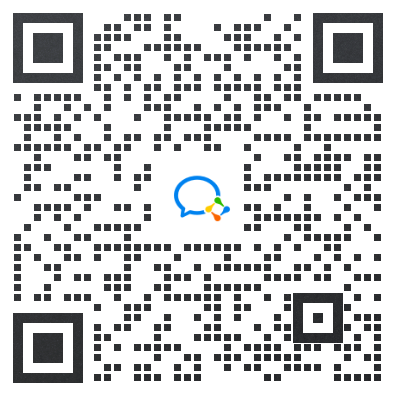 ### [](https://blog.csdn.net/YoungOne2333/article/details/132324124?spm=1001.2014.3001.5502)《Flutter Dart 语言编程入门到精通》
### [](https://blog.csdn.net/YoungOne2333/article/details/132324124?spm=1001.2014.3001.5502)《Flutter Dart 语言编程入门到精通》
-
第一章 Dart语言基础
-
第二章 Dart 异步编程

-
第三章 异步之 Stream 详解
-
第四章 Dart标准输入输出流

-
第五章 Dart 网络编程
-
第六章 Flutter 爬虫与服务端

-
第七章 Dart 的服务端开发
-
第八章 Dart 调用C语言混合编程
-
第九章 LuaDardo中Dart与Lua的相互调用

《Flutter实战:第二版》
- 第一章:起步
- 第二章:第一个Flutter应用
- 第三章:基础组件
- 第四章:布局类组件
- 第五章:容器类组件

-
第六章:可滚动组件
-
第七章:功能型组件
-
第八章:事件处理与通知
-
第九章:动画
-
第十章:自定义组件

-
第十一章:文件操作与网络请求
-
第十二章:Flutter扩展
-
第十三章:国际化
-
第十四章:Flutter核心原理
-
第十五章:一个完整的Flutter应用

有需要学习资料的朋友扫描下方二维码即可免费领取!!!
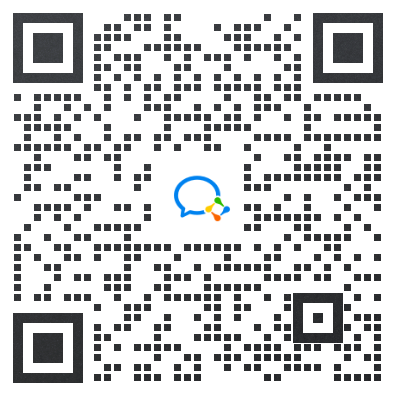





















 3393
3393

 被折叠的 条评论
为什么被折叠?
被折叠的 条评论
为什么被折叠?








